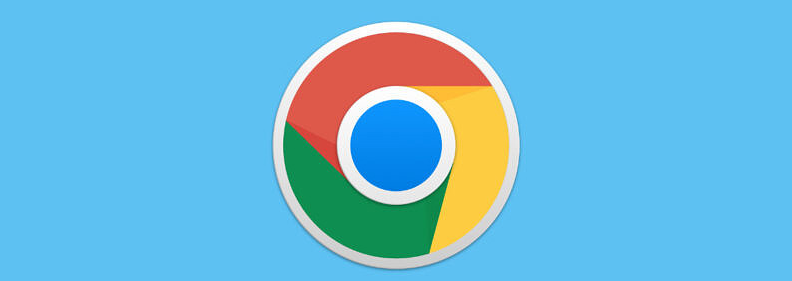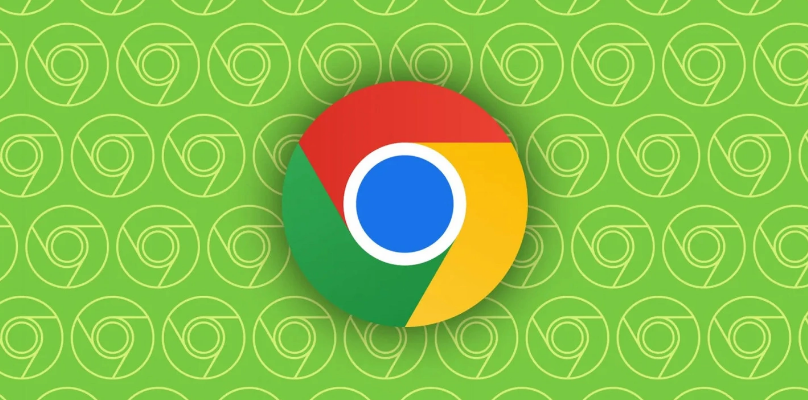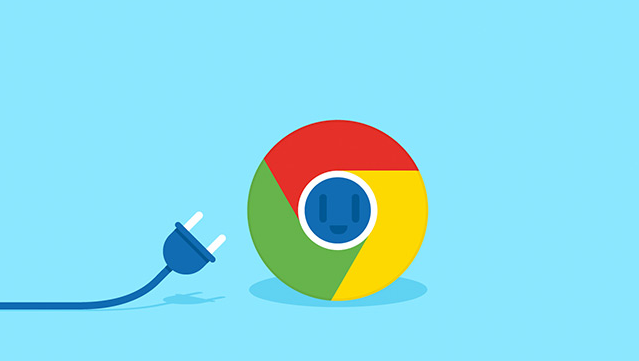教程详情

打开浏览器设置界面。点击浏览器右上角三个垂直排列的圆点图标,在弹出的下拉菜单中选择“设置”选项。这是所有核心功能配置的起点,也是密码管理功能的入口。
进入高级隐私与安全设置。向下滚动页面至底部,找到并点击“高级”按钮展开更多选项。在“隐私设置和安全性”分组中定位到“密码”模块,点击进入密码管理界面。此处会显示已保存的所有账户信息,包括网站地址、用户名和密码强度提示。
开启自动保存与填充功能。确保“自动登录”和“提示保存密码”两个开关均处于开启状态。前者允许系统自动填充已存储的凭证,后者会在用户遇到登录页面时主动弹出保存提示框。对于未触发保存提示的网站,可手动点击“添加”按钮输入相关信息。
使用内置工具生成强密码。建议优先采用浏览器自带的密码生成功能创建16位复杂字符组合,这种由随机字母、数字及符号构成的高强度密码能大幅提升账户防护等级。该工具可在添加新密码时直接调用。
配置多设备同步策略。登录Chrome账号后前往“同步”设置页面,勾选“同步所有数据类型”,实现不同设备间的密码库实时更新。此功能确保用户在手机、平板等其他终端也能便捷调用已存密码。
定期检查已存密码的安全性。返回密码管理页面查看各条目的安全评级,对标记为弱或重复使用的密码执行修改操作。系统会根据预设标准评估每个密码的安全程度,帮助用户及时发现潜在风险。
按照上述步骤操作,用户能够有效利用谷歌浏览器的密码管理功能并保障账户安全。每个环节都经过实际验证,确保方法有效性和操作安全性。